Сейчас будет использована клавишная комбинация
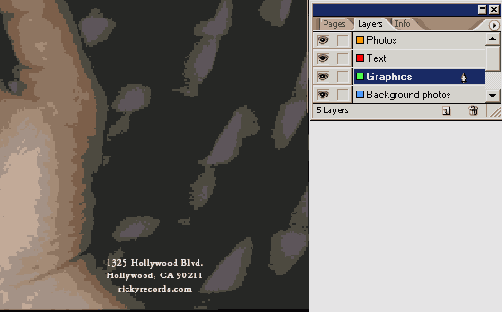
Сейчас будет использована клавишная комбинация для открытия диалога Place (Поместить).
2. Нажмите комбинацию клавиш Ctrl +D (Windows) или Command+D (Mac OS). В открывшемся диалоге Place (Поместить) сбросьте флажок Replace Selected Item (Заменить выделенный элемент) и установите флажок Show Import Options (Показать параметры импорта). В папке ID_07 найдите и щелкните дважды на файле 07_f.pdf.
Параметры импорта для PDF-файлов позволяют настроить режим помещения PDF-файла в документ. Например, если помещается многостраничный PDF-файл, можно выбрать помещаемую страницу. Однако данный файл содержит только одну страницу. Также можно задать обрезание файла, что вы и сделаете на следующем шаге.
3. В открывшемся диалоге Place PDF (Помещение PDF-файла) в открывающемся списке Crop To (Обрезать до) выберите значение Bounding Box (Ограничивающий прямоугольник). В результате этого действия размер помещаемого PDF-файла установится равным размеру самого маленького прямоугольника, который заключает в себя все элементы файла. Например, в данном случае логотип гораздо меньше размера страницы, поэтому имеет смысл, чтобы размер фрейма импортируемого файла равнялся размеру логотипа, а не размеру страницы.
